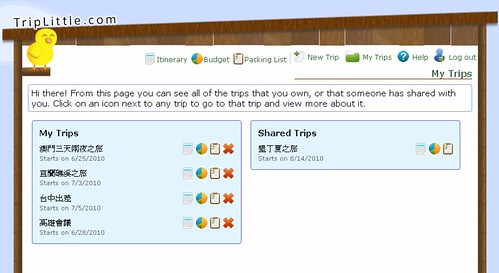精品博客 |
| Posted: 13 Jun 2010 08:12 PM PDT 继 Onebox、Goal 和 Doodle 之后,Google 还搞了一个世界杯专题页面,该页面提供了一些方便用户关注南非世界杯的工具或者方法。 根据 Google 世界杯专题页面的介绍,你可以通过以下 4 种不同的 Google 服务或者应用来关注这届的世界杯:
1、通过 Google 搜索看南非世界杯
在 Google 上搜索"世界杯",第一条搜索结果将会显示 FIFA.com 网站公布的比赛状况,包括最近几场比赛的结果以及接下来即将进行的比赛。 2、通过 Google 浏览器看南非世界杯
Google 根据每个参赛球队的球服颜色提供对应的背景图案,你可以选择自己喜欢的球队对应的图案作为 Chrome 浏览器的主题。另外,你可以安装 FIFA.com 这个扩展,然后直接在浏览器上随时查看世界杯的比赛结果、正在进行或者即将进行的比赛、比赛相关新闻等内容。 3、通过 iGoogle 看南非世界杯
Google 为每个参赛球队制作了对应的背景图案,你可以选择自己喜欢的作为 iGoogle 主题。 除了主题,你还可以在 iGoogle 上添加 Google 足球小工具,然后就可以看到比赛结果、比赛场地、比赛新闻等,还可以重点关注 (Favorite)自己喜欢的球队。 4、通过 Google 地图看南非世界杯
Google 地图新增了一个南非世界杯页面,在该页面你可以通过地图、3D 或者街景的形式查看世界杯举办的体育馆以及它们附近的名胜古迹。 除此之外,在 Google 地图页面搜索 "world cup loc: china" 之类的语句,可以查看某地区附近的球迷俱乐部,如下:
以上 4 种观看南非世界杯的方法在 Google 的世界杯主题页面都有提及,除此之外,你还可以通过以下第 5 种方法关注这届世界杯的赛程: 5、通过 Google 日历看南方世界杯
有同学制作了一份南非世界杯日历,你可以把它直接添加到 Google 日历上以便查看世界杯赛程。 Google 现在还没有提供世界杯在线直播,或许我们可以通过 Google TV 直接在线观看下一届的世界杯比赛。 ------------------------------------- © 逛逛精品博客,看看博客精品。| 转载请遵循"署名-非商业性使用"的创作共用协议。 相关博文: |
| Posted: 13 Jun 2010 05:42 AM PDT 如果有多个 Twitter 帐号,可以通过 Brizzly 这类的网站同时管理它们;如果要预制信息,可以通过 Twittontime 之类的网站设置将来要发布到 Twitter 上的信息;而如果有多个 Twitter 帐号并且想为每一个帐号都预制信息,那么则可以使用以下 10 个网站所提供的免费服务。
1. HootSuite
通过 HootSuite 网站,你可以添加多个 Twitter 帐号并为他们预制信息,可以在信息里面添加图片、视频、音乐或者文档文件,还可以阅读、回复或者锐推朋友们的信息,等等。 除了 Twitter,你还可以通过 HootSuite 同时管理你的 Facebook、LinkedIn 和 Ping.fm 等帐号。 2. SocialOomph
注册一个免费的 SocialOomph 帐号之后,你可以每个小时预制不超过 12 条的信息,预制的信息可以同时发布到多个 Twitter 帐号。 除了预制信息,你还可以通过 SocialOomph 自动 Follow 或者 Unfollow Twitter 用户。 3. Dynamic Tweets
注册一个 Dynamic Tweets 帐号之后,你就可以添加多个 Twitter 帐号并同时为它们预制信息,你还可以在每条信息里面添加跟踪代码或者连接文字。 4. CoTweet
在 CoTweet 网站上注册一个帐号之后,你就可以即时向多个 Twitter 帐号发布信息或者为它们预制信息。除此之外,你还可以阅读、回复或者锐推朋友们的信息、浏览 Twitter 列表的信息、查看 bit.ly 链接被点击的次数、等等。 5. MediaFunnel
注册一个 MediaFunnel 帐号之后,你可以预制信息、即时发布信息或者将信息存成草稿。你还可以阅读朋友们的信息并回复、锐推或者收藏它们。 6. Twaitter
通过 Twitter OAuth 或者 Twitter 帐号和密码登录 Twaitter 网站之后,你可以预制公开信息并将它们发布到多个 Twitter 帐号, 除此之外,你还可以回复、锐推或者收藏朋友们所发的信息。 7. Taweet
通过 Twitter OAuth 登录并验证邮箱之后,你就可以通过 Taweet 网站预制信息并逐一将信息定时发布到多个 Twitter 帐号,你还可以阅读朋友们的信息。通过 Taweet 发出的信息将会附带原始页面的链接。 8. Pluggio
注册一个免费的 Pluggio 帐号之后,你就可以添加最多 5 个 Twitter 帐号并为它们预制信息。除此之外,你还可以阅读信息、回复信息、Follow 或者 Unfollow 别人、等等。 9. LaterBro
通过 Twitter 帐号或者 Facebook 帐号登录 LaterBro 网站之后,你可以添加多个 Twitter 帐号并为他们预制信息,你还可以为你的 Facebook 帐号预制信息。 10. Twitvance
在 Twitvance 网站上注册一个帐号之后,你就可以添加多个 Twitter 帐号,并且为每一个帐号预制信息。 顺便说一下,在预制 Twitter 信息之前,别忘了设置好时区。 ------------------------------------- © 逛逛精品博客,看看博客精品。| 转载请遵循"署名-非商业性使用"的创作共用协议。 相关博文: |
| You are subscribed to email updates from 精品博客 To stop receiving these emails, you may unsubscribe now. | Email delivery powered by Google |
| Google Inc., 20 West Kinzie, Chicago IL USA 60610 | |

















![Imagina 非专业图形加速数码后期工具[图] | 小众软件 > pic Imagina 非专业图形加速数码后期工具[图] | 小众软件 > pic](http://img1.appinn.com/2010/06/2010-06-10_102326.png)
![Imagina 非专业图形加速数码后期工具[图] | 小众软件 > pic Imagina 非专业图形加速数码后期工具[图] | 小众软件 > pic](http://img1.appinn.com/2010/06/2010-06-10_103558.png)